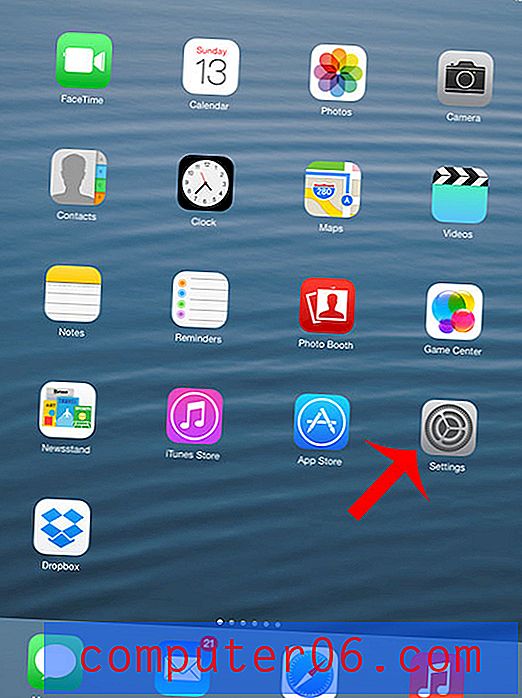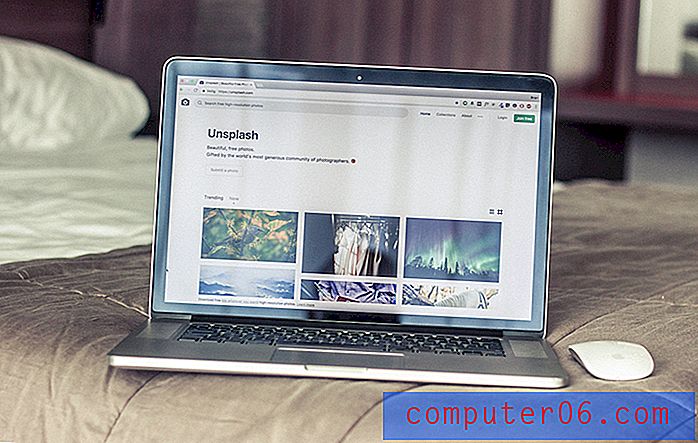Come rimuovere l'ombreggiatura cellulare in Fogli Google
L'ombreggiatura delle celle è un modo efficace per attirare l'attenzione sui dati nel foglio di calcolo senza dover modificare i dati effettivi stessi. Ma potresti avere una cella a cui hai precedentemente applicato un colore di riempimento, solo per scoprire che i dati sono cambiati o che la formattazione del documento determina la rimozione di quel colore di riempimento esistente.
Fortunatamente sei in grado di rimuovere il colore di riempimento esistente in Fogli Google e ripristinare la cella allo stato predefinito, senza colore di riempimento. Quindi continua a leggere il nostro tutorial qui sotto e scopri come rimuovere l'ombreggiatura delle celle in Fogli Google.
Come rimuovere il colore di riempimento di sfondo da una cella in Fogli Google
I passaggi di questo articolo sono stati eseguiti in Google Chrome, nella versione del browser Web di Fogli Google. Questi passaggi presuppongono che tu abbia attualmente una cella con un colore di riempimento che desideri rimuovere. Nota che ci concentreremo principalmente sulla rimozione di un colore di riempimento esistente con questo articolo, ma puoi utilizzare passaggi molto simili se desideri cambiare il colore di riempimento.
Passaggio 1: vai su Google Drive all'indirizzo https://drive.google.com/drive/my-drive e apri il foglio di calcolo contenente il colore di riempimento che desideri rimuovere.
Passaggio 2: selezionare la cella con il colore di riempimento da rimuovere. Nota che puoi tenere premuto il tasto Ctrl e fare clic su più celle, se desideri rimuovere il colore di riempimento da più di una.

Passaggio 3: fai clic sul pulsante Colore riempimento nella barra degli strumenti sopra il foglio di calcolo, quindi fai clic sull'opzione Ripristina .
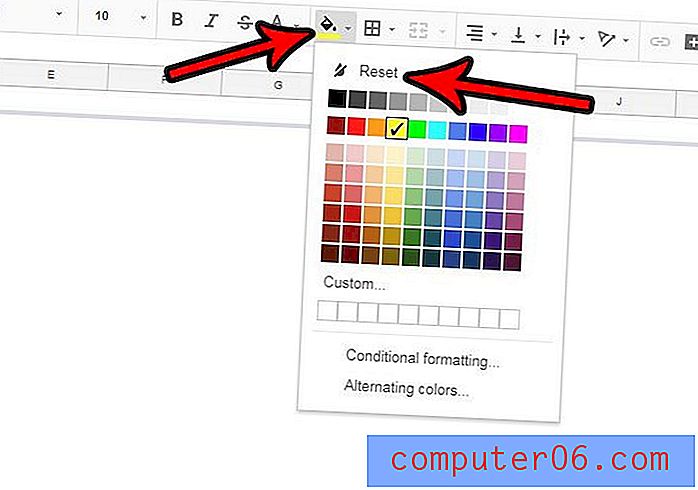
Devi aggiungere una colonna al centro del foglio di lavoro e sei preoccupato di tagliare e incollare tutto per fare spazio alla nuova colonna? Scopri un modo semplice per inserire colonne in Fogli Google che sposta semplicemente le tue colonne esistenti.